時間:2017-04-05 來源:互聯網 瀏覽量:
一直以來,我們不可否認“PDF轉換成Word”是辦公室中的一種必要的途徑,很多小夥伴在迅捷PDF轉換器的幫助下已經將文件轉換練習的駕輕就熟。但如果你遇到了圖片形式的PDF文件,或是一份掃描件、一張文字圖片,這時候該怎麼提取圖片中的文字呢?下麵就跟大家說說xp係統怎麼提取相冊圖片的文字。

xp電腦提取圖片文字的方法:
方法一:捷速OCR文字識別軟件
顧名思義,捷速OCR可以幫助我們將各種圖片格式的文件上將裏麵的文字識別提取出來,用戶可以在安裝運行軟件後,將JPG、GIF、PNG、BMP、TIF等任何一種格式的圖片直接式拖曳到軟件界麵中,然後使用軟件的識別功能進行相應的識別,你不需要等待太久,就可以看見識別後在圖片中提取的文字內容,這時候和原文件對比下,沒有問題就可以點擊保存成Word文檔了,非常方便。到目前為止,軟件已經為18,243個企業提供技術支持。
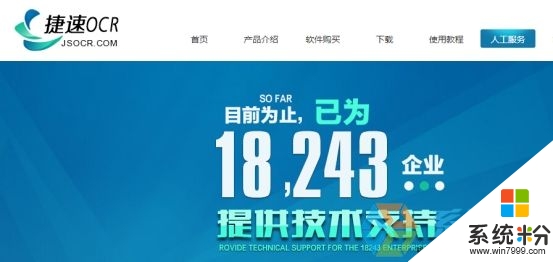
1.下載安裝捷速OCR文件識別軟件,安裝完成後,請點擊運行進入軟件的操作界麵。
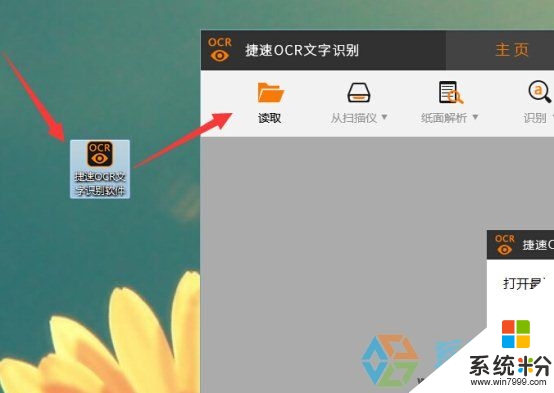
2.按照需求從軟件界麵中“從掃描器讀文件”、“從圖片讀文件”、“從PDF讀文件”選擇相應的功能模式,本次是圖片讀取,請用鼠標點擊選擇。
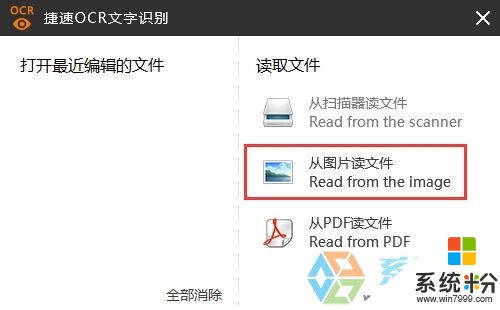
3.在彈出的對話框中選擇要讀取文字的圖片,然後點擊“打開”按鈕打開文件,軟件將會讀取文件,並在界麵中呈現文件內容。
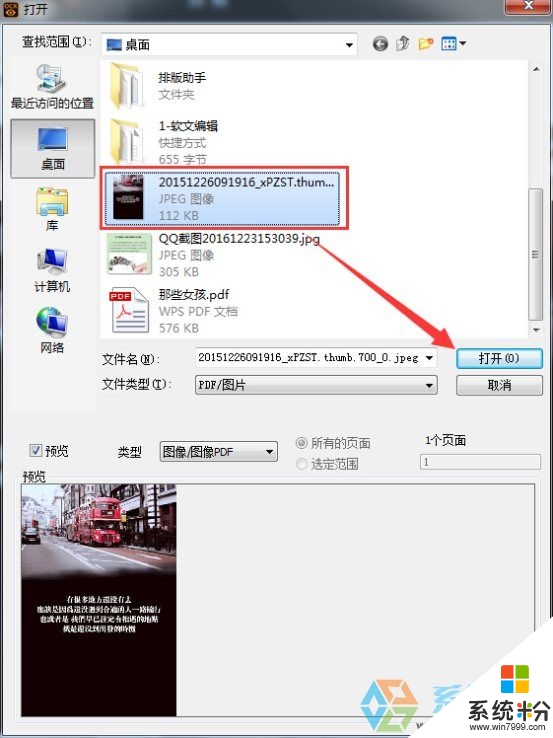
4.請在捷速OCR文字識別軟件界麵上方點擊“紙麵分析”分析要從圖片中讀取的文字,當軟件分析完成,軟件將會把可以提取的文字用紅色框區分開來。
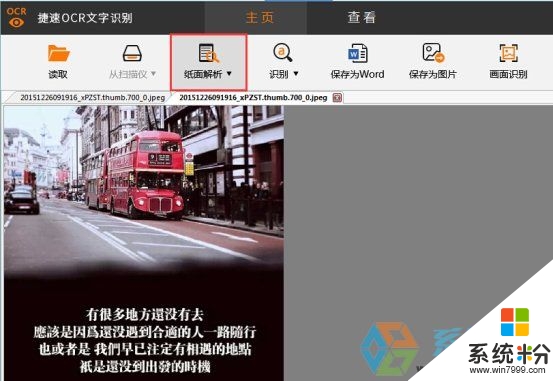
5.接著請點擊“識別”按鈕識別圖片中的文字,幾秒鍾後,我們就可以看見識別出來的文字了,和原圖進行校對,改正錯誤後,點擊識別旁邊的“轉換成Word”軟件將會自動生成一個Word文檔。
方法二:Microsoft Office Document Imaging
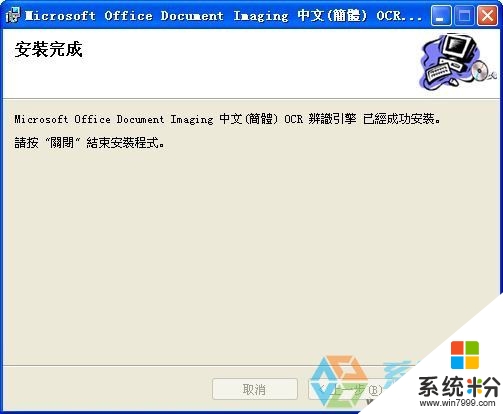
Microsoft Office Document Imaging是在安裝office完整版時的可選擇項,如果是正常安裝的office辦公軟件你會找到這個功能。這是一種非常傳統的方式,我們可以先使用圖片工具,比如迅捷PDF轉換器將圖片轉換成TIF格式,然後用Microsoft Office Document Imaging打開該圖片,在點擊左側選擇“文件——工具——發送文字到Word”就可以將圖片轉換成文字了。
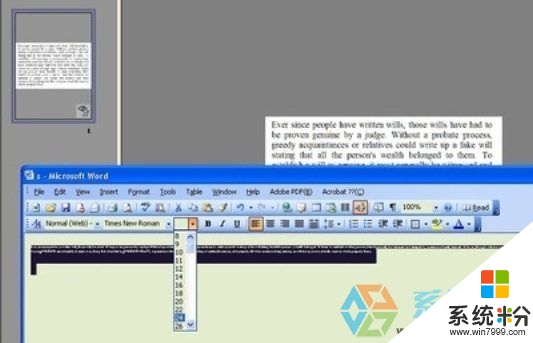
以上就是【xp係統怎麼提取相冊圖片的文字】的全部內容,出現相同情況的用戶不妨參考以上內容操作試試,希望這篇分享能幫助到大家。還有其他的電腦操作係統下載後使用的技巧需要了解的話,歡迎上係統粉官網查看。